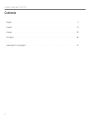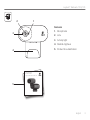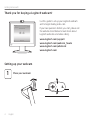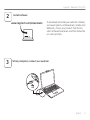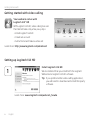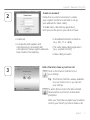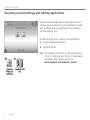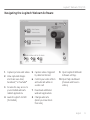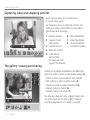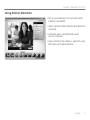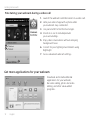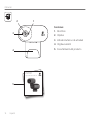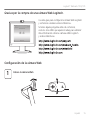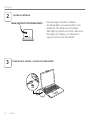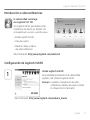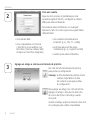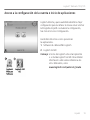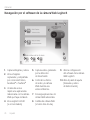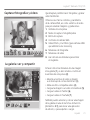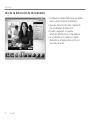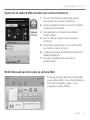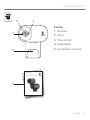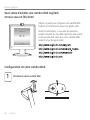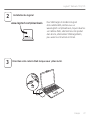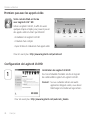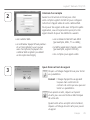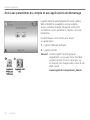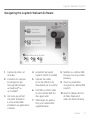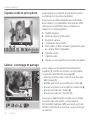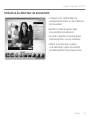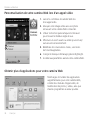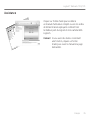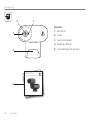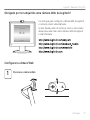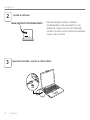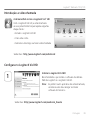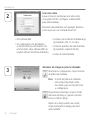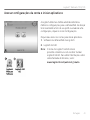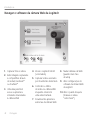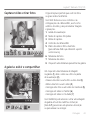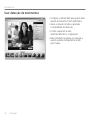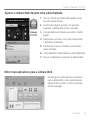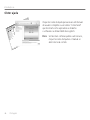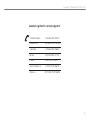La page charge ...

2
Logitech® Webcam C110/C170
Contents
www.logitech.com/support. . . . . . . . . . . . . . . . . . . . . . . . . . . . . 47
English . . . . . . . . . . . . . . . . . . . . . . . . . . . . . . . . . . . . . 3
Español . . . . . . . . . . . . . . . . . . . . . . . . . . . . . . . . . . . . 14
Français . . . . . . . . . . . . . . . . . . . . . . . . . . . . . . . . . . . . 25
Português . . . . . . . . . . . . . . . . . . . . . . . . . . . . . . . . . . . 36
La page charge ...
La page charge ...
La page charge ...
La page charge ...
La page charge ...
La page charge ...
La page charge ...
La page charge ...
La page charge ...
La page charge ...
La page charge ...
La page charge ...
La page charge ...
La page charge ...
La page charge ...
La page charge ...
La page charge ...
La page charge ...
La page charge ...
La page charge ...
La page charge ...
La page charge ...

Français 25
Logitech® Webcam C110/C170
12
4
3
5
Getting started with
Première utilisation
Logitech® Webcam C110 and C170
Fonctions
1. Microphone
2. Objectif
3. Témoin d’activité
4. Clip/base flexible
5. Documentation sur le produit

26 Français
Première utilisation
1
Vous venez d'acheter une caméra Web Logitech
et nous vous en félicitons!
Utilisez ce guide pour configurer votre caméra Web
Logitech et commencer à passer des appels vidéo.
Avant de commencer, si vous avez des questions,
veuillez consulter les sites Web répertoriés dans la liste
ci-dessous afin d'en savoir plus sur les caméras Web
Logitech et sur les appels vidéo.
Configuration de votre caméra Web
Positionner votre caméra Web

Français 27
Logitech® Webcam C110/C170
Pour télécharger et installer le logiciel
de la caméra Web, rendez-vous sur
www.logitech.com/downloads, cliquez deux fois
sur Caméras Web, sélectionnez votre produit
dans la liste, sélectionnez Téléchargements,
puis suivez les instructions à l’écran.
USB
Installation du logiciel
2
3
Branchez votre caméra Web lorsque vous y êtes invité.
www.logitech.com/downloads

28 Français
Première utilisation
1
Premiers pas avec les appels vidéo
Votre caméra Web est livrée
avec Logitech Vid
™
HD
Grâce à Logitech Vid HD, il suffit de suivre
quelques étapes simples pour pouvoir passer
des appels vidéo en direct par Internet:
•Installation de Logitech Vid HD
•Création d'un compte
•Ajout d'amis et réalisation d'un appel vidéo
Pour en savoir plus: http://www.logitech.com/whatisvid
Configuration de Logitech Vid HD
Installation de Logitech Vid HD
Il est recommandé d'installer à la fois le logiciel
de caméra Web Logitech et Logitech Vid HD.
Conseil: Si vous souhaitez utiliser une autre
application d'appels vidéo, vous devez
télécharger et installer un logiciel tiers.
Pour en savoir plus: http://www.logitech.com/webcam_howto

Français 29
Logitech® Webcam C110/C170
2
3
Création d'un compte
Suivez les instructions à l'écran pour créer
votre compte Logitech Vid HD et pour configurer
la fonction d'appel vidéo de votre caméra Web.
Pour passer des appels vidéo avec n'importe quelle
application, vous et la personne qui reçoit votre
appel doivent disposer des éléments suivants:
•une caméra Web
•un ordinateur équipé d'haut-parleurs
et un microphone (ou un casque
avec microphone; la plupart des
caméras Web Logitech possèdent
un microphone intégré)
•une connexion Internet haut débit
(par exemple, ADSL, T1 ou câble);
•la même application d'appels vidéo
(par exemple, Logitech Vid HD)
•des comptes pour appels vidéo
Cliquer sur l'image d'appel d'essai pour tester
vos paramètres.
Conseil: L'image d'appel d'essai apparaît
toujours dans votre liste de
contacts de sorte que vous puissiez
tester vos paramètres.
Pour ajouter un ami, cliquez sur Ajouter
un ami, puis saisissez l'adresse électronique
de votre ami.
Quand votre ami a accepté votre invitation,
cliquez sur l'image de votre ami pour passer
un appel.
Ajout d'amis et test des appels

30 Français
Première utilisation
Accès aux paramètres du compte et aux applications de démarrage
Logitech détecte automatiquement votre caméra
Web et définit les paramètres les plus adaptés.
Si vous souhaitez changer l'image de votre profil
ou mettre à jour les paramètres, cliquez sur l'icône
Paramètres.
Double-cliquez sur les icônes pour lancer
vos applications.
1. Logitech Webcam Software
2. Logitech Vid HD
Conseil: L'icône Logitech Vid HD apparaît
uniquement si vous avez choisi d'installer
Logitech Vid HD. Pour en savoir plus sur
les logiciels tiers d'appel vidéo, visitez le site
Web suivant:
www.logitech.com/webcam_howto

Français 31
Logitech® Webcam C110/C170
Navigating the Logitech Webcam Software
1. Capture de photos et
de vidéos
2. Visionnez des captures
et partagez-les par
message électronique,
sur Facebook® ou
sur YouTube®
3. Une zone qui permet
d'accéder facilement
à votre caméra Web
installée et aux applications
connexes.
4. Lancement du logiciel
Logitech Vid HD (si installé)
5. Capturer des vidéos
en cas de détection de
mouvement par le système
6. Contrôler vos effets vidéo
et votre caméra Web lors
d'un appel vidéo
7. Télécharger des applica-
tions pour caméra Web
supplémentaires
8. Modifier vos caméras Web
(lorsque vous en possédez
plusieurs)
9. Ouvrir les paramètres
du logiciel de caméra Web
Logitech
10. Ouvrir le tableau de bord
de l'aide (manuels et
vidéos de démonstration)

32 Français
Première utilisation
Capture vidéo et prise photo
Quick Capture vous permet de prendre des photos
ou d'enregistrer des vidéos facilement.
Vous pouvez accéder facilement aux commandes
de la caméra, à ses paramètres ainsi qu'à des effets
vidéo qui vous permettent de personnaliser vos
images et vos enregistrements.
1. Fenêtre d’aperçu
2. Mode de capture: photo/vidéo
3. Bouton de capture
4. Commandes de la caméra
5. Effets vidéos et filtres amusants (disponibles pour
les caméras Web compatibles)
6. Vignettes photo
7. Vignettes vidéo
8. Cliquez sur une vignette pour accéder à la galerie
Galerie: visionnage et partage
Si vous cliquez sur la vignette d'une image dans
la galerie (1), la vidéo ou la photo correspondante
s'ouvre dans la fenêtre de visionnage (2).
•Attacher un fichier vidéo ou photo à un message
électronique (3)
•Modifier une photo ou assembler des vidéos (4)
•Envoyer une photo ou une vidéo vers Facebook (5)
•Envoyer une vidéo vers Twitter (6)
•Envoyer une vidéo vers Youtube (7)
Vous pouvez également glisser-déposer une image
accessible dans une galerie sur une image de
fonctionnalité (rubriques 3-7) pour lancer un mode
d'édition, l'attacher à un message, ou pour l'envoyer
sur Internet.

Français 33
Logitech® Webcam C110/C170
Utilisation du détecteur de mouvement
•Configurer votre caméra Web pour
l'enregistrement vidéo lors d'une détection
de mouvement.
•Modifier la durée de capture vidéo
et la sensibilité de la détection.
•Les vidéos capturées sont automatique-
ment enregistrées sur votre ordinateur.
•Afficher le contenu dans la galerie
ou le télécharger à partir de la fenêtre
de téléchargement d'une simple touche.

34 Français
Première utilisation
Personnalisation de votre caméra Web lors d'un appel vidéo
1. Lancer le contrôleur de caméra Web lors
d'un appel vidéo.
2. Masquer votre image vidéo avec une photo
en laissant votre caméra Web connectée.
3. Utiliser la fonction panoramique et inclinaison
pour trouver le meilleur angle de vue.
4. Effectuez un zoom avant ou arrière pour inclure/
exclure votre environnement.
5. Bénéficiez de conversations claires, sans bruits
de fond désagréables.
6. Corriger le manque d'éclairage grâce à RightLight.
7. Accéder aux paramètres avancés de la caméra Web.
Obtenir plus d'applications pour votre caméra Web
Téléchargez et installez des applications
supplémentaires pour votre caméra Web,
comme des modules d'appel vidéo, de
modification de photos / vidéos, ainsi que
d'autres programmes à valeur ajoutée.

Français 35
Logitech® Webcam C110/C170
Assistance
Cliquez sur l'icône d'aide pour accéder à
un manuel d'utilisateur complet ou voir des vidéos
de démonstration expliquant comment tirer
le meilleur parti du logiciel et de la caméra Web
Logitech.
Conseil: Si vous avez des doutes concernant
une fonction, cliquez sur l'icône
d'aide pour ouvrir le manuel à la page
demandée.
La page charge ...
La page charge ...
La page charge ...
La page charge ...
La page charge ...
La page charge ...
La page charge ...
La page charge ...
La page charge ...
La page charge ...
La page charge ...
La page charge ...

www.logitech.com
© 2011 Logitech. All rights reserved. Logitech, the Logitech logo, and other Logitech marks are owned
by Logitech and may be registered. All other trademarks are the property of their respective owners.
Logitech assumes no responsibility for any errors that may appear in this manual. Information contained
herein is subject to change without notice.
© 2011 Logitech. Tous droits réservés. Logitech, le logo Logitech et les autres marques Logitech sont
la propriété exclusive de Logitech et sont susceptibles d’être des marques déposées. Toutes les autres marques
sont la propriété exclusive de leurs détenteurs respectifs. Logitech décline toute responsabilité en cas d’erreurs
dans ce manuel. Les informations énoncées dans le présent document peuvent faire l’objet de modifications
sans avis préalable.
620-003199.003
-
 1
1
-
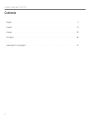 2
2
-
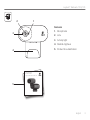 3
3
-
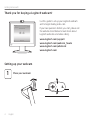 4
4
-
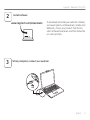 5
5
-
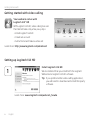 6
6
-
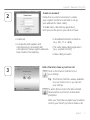 7
7
-
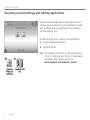 8
8
-
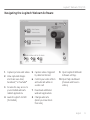 9
9
-
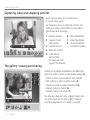 10
10
-
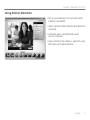 11
11
-
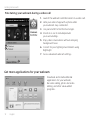 12
12
-
 13
13
-
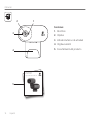 14
14
-
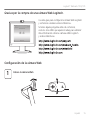 15
15
-
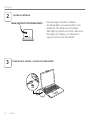 16
16
-
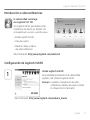 17
17
-
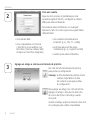 18
18
-
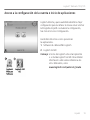 19
19
-
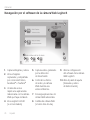 20
20
-
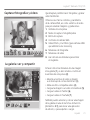 21
21
-
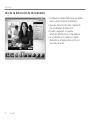 22
22
-
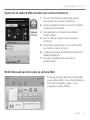 23
23
-
 24
24
-
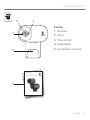 25
25
-
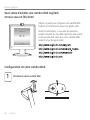 26
26
-
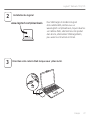 27
27
-
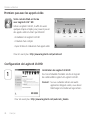 28
28
-
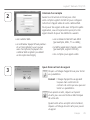 29
29
-
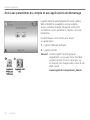 30
30
-
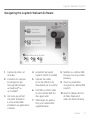 31
31
-
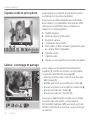 32
32
-
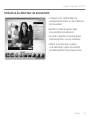 33
33
-
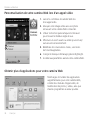 34
34
-
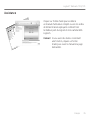 35
35
-
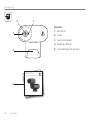 36
36
-
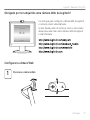 37
37
-
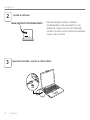 38
38
-
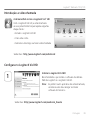 39
39
-
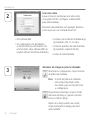 40
40
-
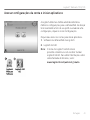 41
41
-
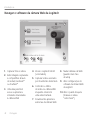 42
42
-
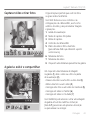 43
43
-
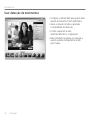 44
44
-
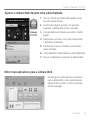 45
45
-
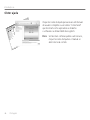 46
46
-
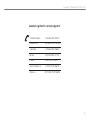 47
47
-
 48
48
Logitech Webcam C110 Guide de démarrage rapide
- Catégorie
- Webcams
- Taper
- Guide de démarrage rapide
dans d''autres langues
- English: Logitech Webcam C110 Quick start guide
- español: Logitech Webcam C110 Guía de inicio rápido
- português: Logitech Webcam C110 Guia rápido
Documents connexes
-
Logitech Webcam C250 Manuel utilisateur
-
Logitech Webcam C200 Le manuel du propriétaire
-
Logitech C500 Manuel utilisateur
-
Logitech QuickCam Orbit AF Le manuel du propriétaire
-
Logitech C170 Manuel utilisateur
-
Logitech C170 Manuel utilisateur
-
Logitech HD Webcam C310 Le manuel du propriétaire
-
Logitech HD Webcam C270 Manuel utilisateur
-
Logitech C170 Getting Started Manual
-
Logitech C270 Manuel utilisateur